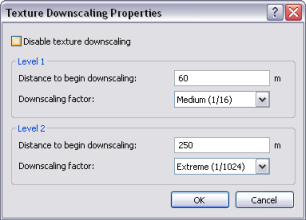Disponible con una licencia de 3D Analyst.
La reducción de tamaño de la textura basada en la distancia es una técnica de mejora del rendimiento en la que la calidad visualizada de las texturas (imágenes) en el exterior de las entidades multiparche se ajusta automáticamente en función de la distancia entre la entidad y la cámara.
La reducción de tamaño de la textura es una propiedad de visualización, y no afecta los datos de origen. Este método sólo está disponible en ArcGlobe.
El proceso de reducción de tamaño de la textura no es un escalado sin fisuras o continuo de las imágenes de textura, sino en su lugar, se aplica en tres zonas distintas. Por ejemplo, las zonas incluyen una banda de resolución completa y dos bandas con resolución reducida. La distancia de visualización desde la cámara a la entidad determinará qué resolución de textura se visualiza en la pantalla.
La imagen representa una vista 3D utilizando la reducción de tamaño de la textura basada en la distancia.
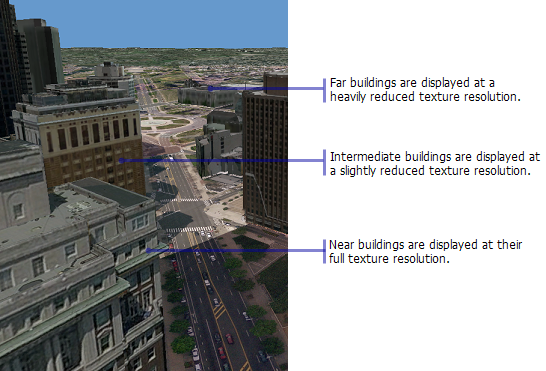
Los factores configurables
Hay dos factores configurables implicados en la reducción de tamaño de la textura basada en la distancia:
| Elemento configurable | Descripción |
|---|---|
| La distancia de visualización a la que se aplica la reducción de tamaño de la textura |
|
La cantidad de reducción de tamaño que se debe aplicar |
|
La imagen siguiente es un ejemplo de reducción de la resolución de la textura multiparche de una capa partiendo desde sin disminución de escala hasta extrema reducción.
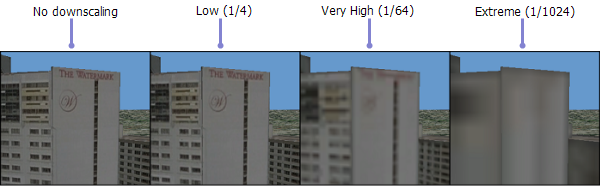
Consideraciones
Por defecto, la reducción de tamaño de la textura está habilitada para todas las capas multiparche, y los ajustes están diseñados para que funcionen bien con objetos relativamente pequeños con muchas texturas, tales como edificios o modelos 3D. A continuación se presentan algunos motivos por los que otros ajustes pueden ser más apropiados:
- Los datos texturizados son de baja calidad, y no se requiere reducción de tamaño de la textura.
- Tiene un hardware optimizado y puede aumentar la visualización de la calidad de la textura sin perder rendimiento.
- Los datos texturizados incluyen grandes entidades geográficas, por lo que las distancias de reducción de tamaño de la textura predeterminadas de 250 metros y de 1.000 metros son demasiado pequeñas. Por ejemplo, una imagen sísmica copiada en un marco de 5 kilómetros de anchura quedará mejor definida con distancias de reducción de tamaño mucho más largas.
Si elige deshabilitar o cambiar los ajustes de la reducción automática de tamaño de la textura basada en la distancia, esto no invalida la caché de la capa.
Pasos para deshabilitar la reducción de tamaño de la textura basada en la distancia
Siga los pasos siguientes para deshabilitar la reducción de tamaño de la textura basada en la distancia de una capa de clase de entidad multiparche:
- Haga clic con el botón derecho del ratón en la capa multiparche de la tabla de contenido y, a continuación, haga clic en Propiedades.
- Haga clic en la ficha Visualización de globo y vaya a la sección Representación en pantalla.
- Haga clic en Avanzadas.
- Marque Deshabilitar reducción de tamaño de la textura y haga clic en Aceptar.
- Haga clic en Aceptar para cerrar el cuadro de diálogo Propiedades de capa.
La capa muestra ahora la mayor resolución de textura.
Pasos para configurar los dos factores de reducción de tamaño de la textura basada en la distancia
Repita los pasos 1–3 anteriores, a continuación siga los pasos siguientes para configurar los dos factores de reducción de tamaño de la textura basada en la distancia de una capa de clase de entidad multiparche mediante el cuadro de diálogo Propiedades de reducción de tamaño de la textura.
- Establezca la Distancia a la que comenzar la reducción de tamaño (en metros) para el Nivel 1.
- Elija un valor para el Factor de reducción de tamaño del Nivel 1. Puede elegir entre los siguientes:
- Baja (1/4)
- Media (1/16)
- Alta (1/64)
- Muy alta (1/256)
- Extrema (1/1024)
- Establezca la Distancia a la que comenzar la reducción de tamaño (en metros) para el Nivel 2.
- Elija un valor para el Factor de reducción de tamaño del Nivel 2.
- Haga clic en Aceptar.
- Haga clic en el botón Aceptar para cerrar el cuadro de diálogo Propiedades de reducción de tamaño de la textura.
La capa ajusta ahora la resolución de la textura mediante las distancias actualizadas y los factores de reducción de tamaño.